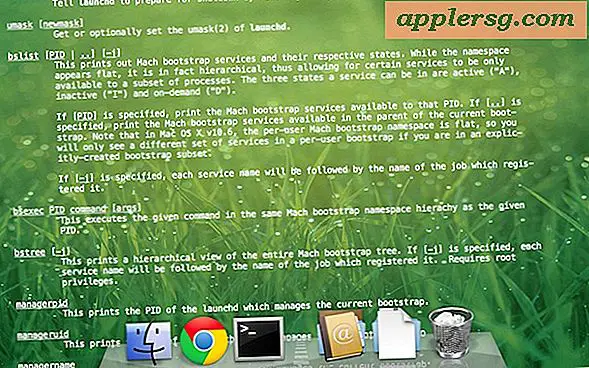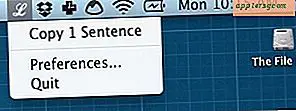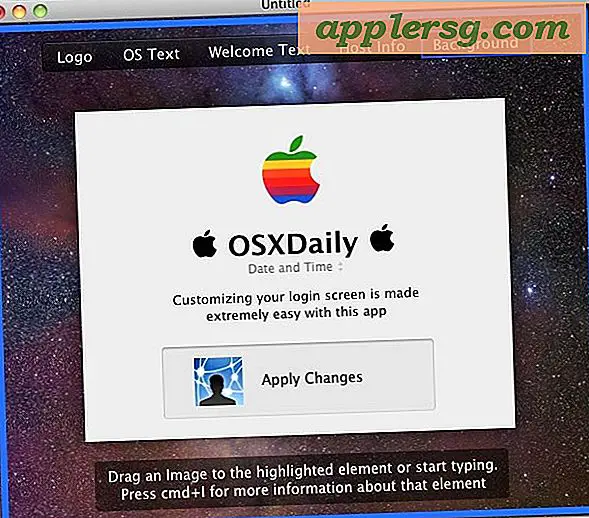วิธีเปิดไฟล์ DMG บน Windows
บ่อยครั้งที่คุณได้รับไฟล์ที่มีไอคอนทั่วไปและไม่มีซอฟต์แวร์ใดในพีซีของคุณสามารถเปิดได้ คุณตรวจสอบนามสกุลไฟล์และมันคือ .DMG ไฟล์ .DMG คือ Mac Disk Image มีตัวเลือกซอฟต์แวร์ต่าง ๆ ที่สามารถอ่านและแยกเนื้อหาของไฟล์ .DMG เพื่อให้คุณสามารถเข้าถึงไฟล์ภายในได้
วิธี 7-Zip
ขั้นตอนที่ 1
ดาวน์โหลดแพ็คเกจตัวติดตั้ง 7-Zip และติดตั้งบนคอมพิวเตอร์ของคุณ
ขั้นตอนที่ 2
เรียกใช้ 7-Zip เมื่อการติดตั้งเสร็จสิ้น ไปที่ \"เครื่องมือ > ตัวเลือก....\" คลิก \"เลือกทั้งหมด\" เว้นแต่ว่าจะมีรูปแบบไฟล์เฉพาะที่คุณต้องการลงทะเบียนกับโปรแกรมอื่น คลิก \"สมัคร\" จากนั้นคลิก \"ตกลง\" เมื่อเสร็จแล้ว
ดับเบิลคลิกที่ไฟล์ .DMG เพื่อเปิด ตอนนี้คุณสามารถแยกเนื้อหาของไฟล์ Mac .DMG
วิธี AnyToISO
ขั้นตอนที่ 1
ดาวน์โหลดแพ็คเกจตัวติดตั้ง AnyToISO
ขั้นตอนที่ 2
เรียกใช้โปรแกรมติดตั้งและเลือกตำแหน่งการติดตั้งที่คุณต้องการ เรียกใช้ AnyToISO เมื่อการติดตั้งเสร็จสิ้น
คลิก \"เรียกดู...\" และเลือกไฟล์ .DMG ต้นทางของคุณ คลิก \"แปลง\" ตอนนี้คุณมีอิมเมจ .ISO ที่เข้ากันได้กับพีซี ซึ่งสามารถเบิร์นลงซีดีและอ่านได้
วิธี DMGExtractor
ขั้นตอนที่ 1
ดาวน์โหลดไฟล์ .JAR (Java ARchive) แบบสแตนด์อโลนของ DMGExtractor ล่าสุด
ขั้นตอนที่ 2
วางไฟล์ .JAR ในตำแหน่งที่คุณต้องการติดตั้ง เช่น \"C:\Program Files\DMGExtractor\.\"
ดับเบิลคลิกที่ไฟล์ .JAR คลิก \"ตกลง\" ในป๊อปอัปแรก เมื่อได้รับแจ้ง ให้คลิก \"ไม่\" หากคุณต้องการตรวจสอบเฉพาะข้อผิดพลาดในไฟล์ .DMG คลิก \"ใช่\" หากคุณต้องการแปลงไฟล์ .DMG เป็นไฟล์ .ISO นำทางไปยังโฟลเดอร์ที่มี .DMG ระบุชื่อเอาต์พุต (ค่าเริ่มต้น DMGExtractor เป็นชื่อเดียวกับไฟล์ .DMG) แล้วคลิก \"บันทึก\" ตอนนี้คุณมีไฟล์ .ISO ที่เข้ากันได้กับ PC ซึ่งสามารถเบิร์นลงซีดีเพื่ออ่านบนพีซีได้